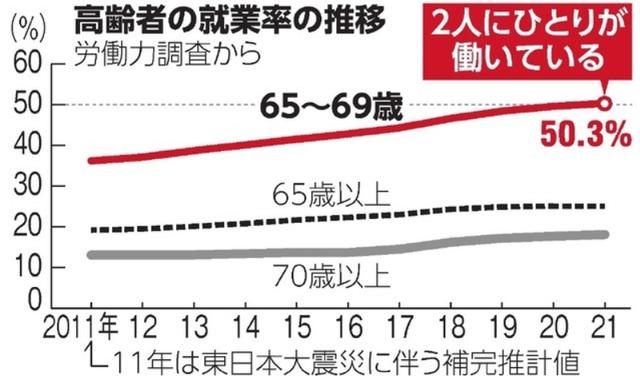Hello,大家好,今天跟大家分享下如何讓人眼前一亮的百分比溫度計對比圖,這個的操作也不難,僅僅通過添加輔助線即可輕松搞定,下面就讓我們來一起制作下吧

首先我們需要為完成率添加一列輔助列,将輔助列的值都設置為1然後點擊數據的任何一個區域,點擊插入找到折線圖,然後我們點擊代表輔助列1的這一個折線圖,然後點擊在功能組中找到添加圖表元素,找到線條然後選擇垂直線,緊接着我們選擇垂直線按快捷鍵ctrl 1調出格式窗口
将寬度設置為:9磅
将符合類型設置為:雙線
将線端類型設置為:圓
将結尾箭頭類型設置為:圓形箭頭
最後我們選擇橙色也就是複制列這個直線,将他的線條設置為無線條即可

緊接着我們選擇完成率這個折線,點擊添加圖表元素找到誤差線,選擇其他誤差線選項,
将方向設置為:負偏差
将末端樣式設置為:無線端
将誤差量選擇為百分比然後将值設置為:100%
緊接着我們選擇完成率這個折線圖将他的線條設置為無線條,至此大緻的樣子就出來了

緊接着我們将無用的圖例删掉,然後為紅色的指針添加數據标簽,然後我們點擊數據标簽按快捷鍵ctrl 1調出格式窗口,将标簽位置設置為靠左,然後點擊Y軸将百分比的最小值設置為-0.1讓底部的圓形全部顯露出來,緊接着我們選擇x軸的姓名,然後點擊标簽,将标簽位置設置為低,至此就完成了

以上就是我們通過添加輔助線制作百分比溫度計圖的方法,怎麼樣?是不是非常簡單呢?
我是excel從零到一,關注我持續分享更多excel技巧
更多精彩资讯请关注tft每日頭條,我们将持续为您更新最新资讯!